显微镜测量软件ImageView滤波功能教程
所属分类:显微镜百科 点击次数:735 发布日期:2019-04-04
13.9 滤波… Shift+F
显测软件为你提供了多种滤波器,通过这些滤波器的作用可很方便的对图像做你想要的操作。总的来说分为两类:卷积滤波器和非卷积滤波器(即形态学滤波器)。其原理在此不详述,具体内容可参阅相关的图像处理书籍。
不管是何种类型的滤波器,对同一种滤波器使用不同的运算核都会对运算的效果产生不同的影响。显测软件还允许你自定义运算核来对图像进行处理以达到满意的效果。此对话框中存在四个属性页,每个页中有不同的滤波器,只要选定其中的一个,就可以在预览窗口中看到实时效果,按确定或应用按键都会将效果运用到当前图像上,所不同的是确定按键在作用到图像的同时会关掉对话框,而应用按键不会。对已作用到图像上的效果,如果不满意可以通过编辑>撤消菜单来恢复。更多内容可参考相关的专业书籍。
13.9.1 图像增强
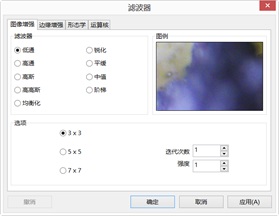
图像增强滤波器如上图所示,此属性页存在下列滤波器:
低通:此滤波器通过把每个象素点的值用其邻域点的平均值来代替,从而去掉图像的高频信息,达到柔和的效果;
高通:用此滤波器增强图像高频部分信息,图像中每个象素点都按特定运算核算出的卷积值代替;
高斯:跟低通滤波器相似,高斯滤波器也有去掉图像高频部分信息的效果,只是程度较低通小,其算法按高斯公式柔化图像;
高高斯:用此滤波器来增强图像的细节部分信息,其效果与锐化的相似,但它带来的噪音较少,算法使用高斯曲线状的运算核;
均衡化:以直方图为基础的算法来增强图像对比度;
锐化:此滤波器增强图像的细节部分信息;
中值:此滤波器去除图像中的突变噪音,算法先将邻域象素点按其亮度值排序,然后取队列中中点的值来代替当前点;
阶梯:此滤波器的效果同样也是用来去除图像中的突变噪声,方法同中值滤波相似,所不同的是在将邻域象素点排序之后,并不是取队列的中点,而是按照在级次 编辑框里设置的数值来取点。比如说用5x5的运算核,共有25个点,若级次值设为95%,那么排序后亮度值为第二大的点将会被用来代替原来点的值。
滤波器作用的效果还与下列选项有关:
1.对图像增强滤波器而言,相关因素是运算核的形状和大小
3x3:3x3的运算核;
5x5:5x5的运算核;
7x7:7x7的运算核;
迭代次数:同一滤波器作用的次数,每一次操作都是在上一次操作结果的基础上再进行运算;
强度:代表滤波器作用的效果权重因子,其范围在1到10之间变化。10表示直接将滤波的结果代替原象素点的值,1表示将滤波值后得到的值和原值差异的10%用来代替原象素点;
级次:对于中值和排序算法,需先将领域象素点的亮度值按从小到大的顺序排列,然后再根据此编辑框中的值的大小来确定从序列中什么位置取点。0代表亮度值更低的点,50%代表队列的中点,100%代表的是亮度值更高的点。
2.对于均衡化滤波器,其选项同直方图均衡化相关,其中的局部均衡化会根据设定的窗口大小对该操作像素周围设置窗口大小的统计情况进行均衡化。
局部均衡化:均衡化算法是针对整个图像还是按窗口大小分部分对图像实施均衡化操作;
窗口:选择了Local Equalize后,此窗口大小才起作用。所有关于均衡化算法中要用到的数据,如更大值,最小值,直方图,平均值等都是针对此窗口范围内的象素点进行统计,然后窗口内的象素点再 被根据此统计结果运算得到后的值代替;
更佳:此命令将对图像中象素值自动进行更优化,先统计窗口内所有象素点的值,得到其直方图分布,然后对其做拉伸操作使其布满整个亮度区域,从而达到增强图像对比度的效果;
线性:此命令先统计窗口内所有象素点的值,得到其直方图分布 ,然后对其进行操作使直方图在各个亮度值上都有相同的分布;
对数:此命令先统计窗口内所有象素点的值,得到其直方图分布 ,然后对其进行操作使直方图集中在低亮度的区域,此命令会降低图像的整体亮度,对于高亮度的图像可增强对比度;
指数:此命令先统计窗口内所有象素点的值,得到其直方图分布 ,然后对其进行操作使直方图集中在高亮度区域,会增加图像的整体亮度,对于低亮度的图像可增强其对比度。
13.9.2 边缘增强
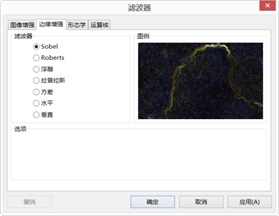
边缘增强属性页存在下列滤波器:
Sobel :增强图像中较显著的边界;
Roberts:增强图像中微小的边界;
浮雕:对图像做三维浮雕的效果;
拉普拉斯:增强图像各个方向的边界;
水平:增强图像的水平边界;
垂直:增强图像的垂直边界;
如果选择了其个边缘增加滤波器,则滤波器的属性还与下列选项核大小、迭代次数以及强度有关:
3 x 3:3x3的运算核;
5 x 5:5x5的运算核;
7x7:7x7的运算核;
迭代次数:滤波器作用的次数,每一次都是在上一次的基础上再进行运算;
强度 :滤波器作用效果的权重因子,其范围在1到10之间变化。10代表你将直接将滤波的结果代替原象素点的值,1代表将滤波值和原值差异的10%来代替原象素点。
注意:如果选择了Sobel 或Roberts中的一种,没有任何属性可以设置。
13.9.3 形态学
形态学属性页存在下列滤波器: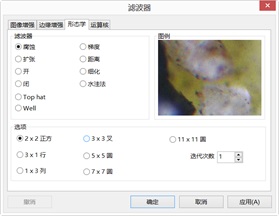
腐蚀:此滤波器将改变图像中物体的尺寸,使亮的物体边界缩小,暗的物体边界扩张;
扩张:此滤波器将改变图像中物体的尺寸,使亮的物体边界扩张,暗的物体边界缩小;
开:此滤波器将改变图像中物体的形状。假设图像是在暗背景上的亮物体,开滤波器会平滑物体边界,分离相连的物体,去除物体中的小黑洞;
闭:此滤波器将改变图像中物体的形状。假设图像是在暗背景上的亮物体,闭滤波器会填补物体间的缺口,同时伸展突出连接靠近的物体;
Tophat:此滤波器探测出图像中比背景色亮的部分并给予加强,选择合适的运算核的大小与你想探测的物体尺寸相匹配可达到更佳的探测效果;
Well:此滤波器探测出图像中比背景色暗的部分并给予加强,选择合适的运算核的大小与你想探测的物体尺寸相匹配以达到更佳的探测效果;
梯度:增强图像边界;
水洼法:运用此滤波器将相互接触的物体分隔开。对于24位真彩色图像,必须先用命令图像>模式>灰度化将其转换为灰度图像;
细化:运用此命令将得到图像的骨架,骨架的具体形状与设置的域值有关。对于24位真彩色图像,必须先用图像>模式>灰度化命令将其转换为灰度图像;
距离:产生当前图像的一个距离映射,以标明每个点到边界点的距离大小。对于24位真彩色图像,必须先用图像>模式>灰度化命令将其转换为灰度图像。
形态学属性设置:
1.若选择了腐蚀、扩张、开或闭运算,其效果运算核的形状和大小有关,运算核可在下表中选择:
2x2正方形:2x2 正方形运算核;
3x1行:3x1 行运算核;
1x3列:1x3 列运算核;
3x3十字叉:3x3 十字叉形运算核;
5x 5圆:5x5 圆形运算核;
7x7圆:7x7 圆形运算核,其效果与先用5 x 5圆形运算核做一次运算再用3 x 3十字叉做一次后的效果一样;
11x11圆 :7x7 圆形运算核,其效果与先用5 x 5圆形运算核连续做两次运算再用3 x 3十字叉做一次后的效果一样;
迭代次数:选择对同一滤波器进行运算的次数。
2.若选择了Tophat 、Well 、梯度滤波器,其效果与下列运算核的形状和大小有关:
3x3:3x3方形运算核;
5x5:5x5方形运算核;
7x7:7x7方形运算核;
3.若选择了水洼法、细化、距离滤波器,其效果与阈值的设定有关:
阈值:输入一在1到100之间的百分比数值作为二值化图像的标准。例如,设置的阈值为50%,那么亮度值≤127的点都会被设为0,亮度值≥128的点都会被设为255。
13.9.4 运算核
运算核属性页可以编辑用于卷积同形态学滤波器的运算核文件,其对话框如下: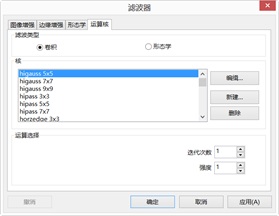
注意:HiPass,LowPass,Laplacian以及Unsharp运算核文件已经在图像增强页中的HiPass, LowPass,Laplacian以及Sharpen选项列出(即选择这些运算核同在图像增强页中选择选项按钮没有太大的区别,两者实际进行的是同样的运算)。这些运算核文件对这些滤波操作是最基本的选项,切忌重新命名或删除掉。
滤波类型:在卷积或形态学两种类型中选择一种,每种类型将对应不同的滤波器。
编辑:使用编辑命令来修改运算核的各种属性,具体内容列于下面(见下图)。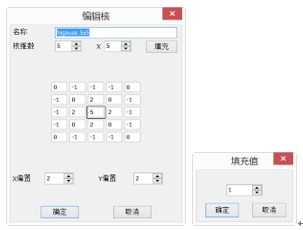
名称:此项中标识的是运算核的名称。如果改动了运算核,然后仍按原来的名字存储此运算核,那么新的结构将覆盖原来的,若输入一个新的名称,则会保留原来的运算核。
核维数:使用微调按键或通过直接在编辑框中输入数值来改变运算核的尺寸,水平和垂直方向的大小都可以在1到9之间变化,在调整此数值大小的同时,其结果也会在对话框中显示。每个小框中 的内容是运算核的系数,可直接输入值来改变,也可以通过填充菜单来改变。
填充:使用填充对话框(见上面填充值对话框),给运算核的每一项都填入相同的系数值,范围在0到10之间。
偏移量:波器作用的效果不仅与运算核的大小、形状有关,而且也与运算核中心所在的位置有关,可通过X偏置和Y偏置两编辑框来调整,调整后的中心位置由一黑框在对话框中表征。
新建:新建一运算核,同编辑核对话框是一样如上图所示,在该对话框中可同时指定核维数,名称,中心位置以及每个系数的值等。
删除:将选定的运算核从列表中删除,运用此操作时要注意不要删掉程序会用到的运算核。
相关新闻
- 金相显微镜的结构、原理及应用 [2023-07-07]
- 金相显微镜如何观察金相组织 [2023-07-07]
- 金相显微镜的基本原理与应用 [2023-07-07]
- 金相显微镜会遇到的哪些误区 [2023-07-07]
- 金相显微镜厂家:金相试样的平整与磨光 [2022-07-30]
- 仪器创新对我国的发展有着重要的意义 [2022-07-30]








